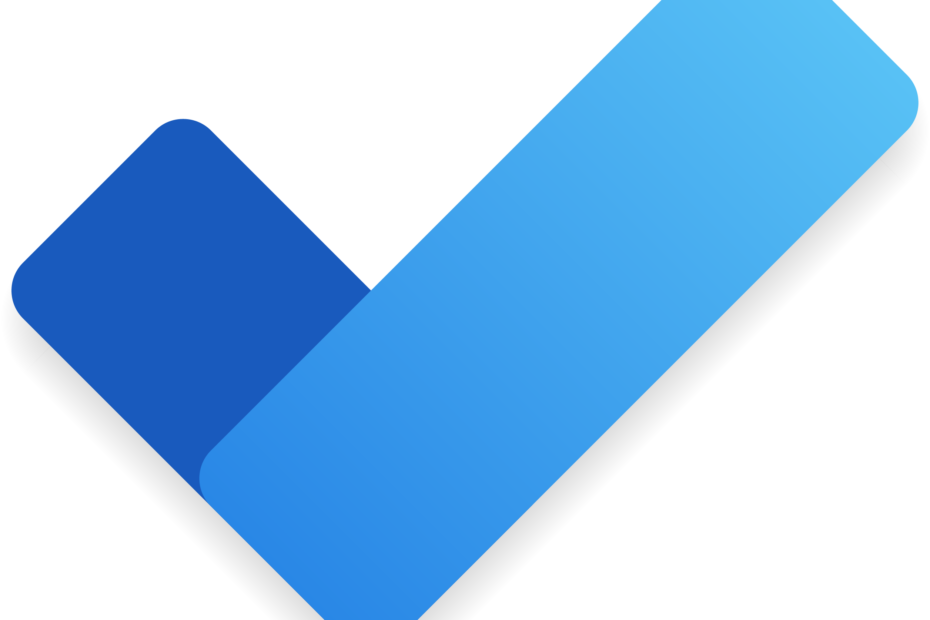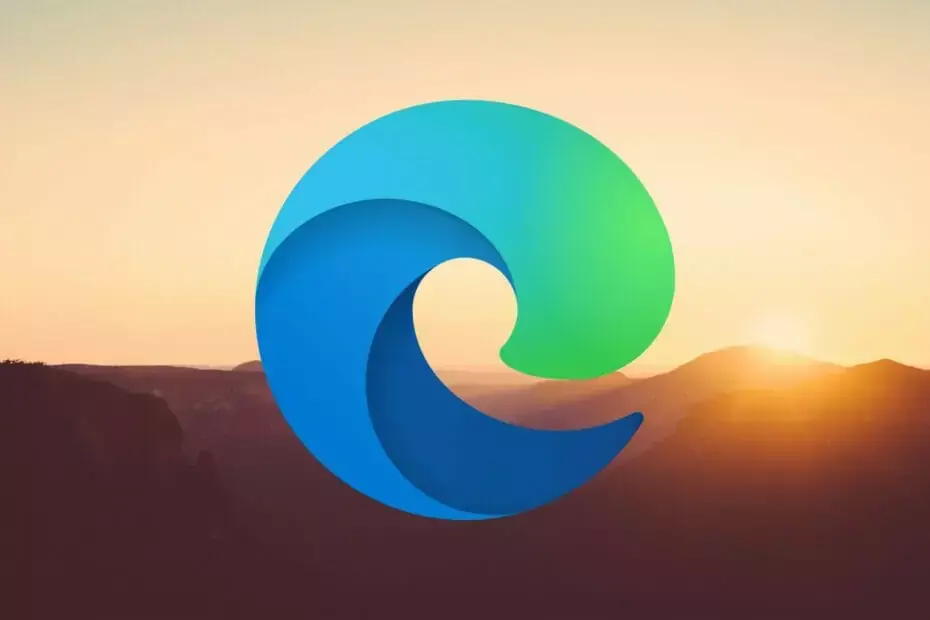See tarkvara hoiab teie draiverid töökorras ja hoiab teid kaitstud tavaliste arvutivigade ja riistvaratõrgete eest. Kontrollige kõiki draivereid nüüd kolme lihtsa sammuga:
- Laadige alla DriverFix (kinnitatud allalaadimisfail).
- Klõpsake nuppu Käivitage skannimine leida kõik probleemsed draiverid.
- Klõpsake nuppu Draiverite värskendamine uute versioonide saamiseks ja süsteemi talitlushäirete vältimiseks.
- DriverFixi on alla laadinud 0 lugejaid sel kuul.
Microsoft Power Bi on võimas andmete visualiseerimise lahendus, mis sisaldab nii töölaua- kui ka veebiteenuseid. Mõnikord võib API-voogudega töötades ilmneda API autentimisviga.
Power Bi autentimisviga võib ilmneda paljudel põhjustel, sealhulgas vales API konfiguratsioonis.
Selliseid vigu leiate rohkem Microsofti Power Bi kogukond.
Mul on paar API voogu, mille ühendasin veebipistiku kaudu. Need vajavad autentimiseks api-võtit, lisasin selle päisesse, kasutades täpsemat jaotist.
Andmete värskendamine töötab töölauaversioonis hästi, kuid olen proovinud seadistada ajastatud värskenduse ja kuvatakse autentimisviga. Näib, nagu ei tõmbaks see päises olevat api-klahvi:
Kui see tõrge häirib teid ka, on siin mõned tõrkeotsingu näpunäited, mis aitavad teil lahendada Windows 10 Power Bi autentimisviga.
Kuidas parandada Power Bi autentimisviga
1. Kontrollige oma API voogu

- Kui API-ga andmete värskendamine töötab Power Bi Dekstop-i kliendis hästi ja tõrge ilmneb ainult Power Bi veebikliendile juurdepääsu ajal, võib probleem olla API-voos.
- Kontrollige oma API-d võimalike vigade suhtes. Või postitage see Power Bi kogukonna foorumitesse, et saada täpsemaid vastuseid.
Keelake fookusrežiim Power BI-s kolme lihtsa sammuga
2. Lubatud loend Power Bi domeenid

- Kui viga on seotud puhverserveri autentimisega, on tõrke kõige tõenäolisem põhjus see, et teie võrgus olev puhverserveri autentimisserver blokeerib veebipäringuid Power Bi töölaualt.
- Kui te pole võrguadministraator, kontrollige, kas teie võrk kasutab puhverserveri autentimisserverit. Sel juhul paluge võrguadministraatoril lisada puhverserveri autentimisserveri lubatud loendisse järgmised domeenid.
app.powerbi.com
api.powerbi.com
domeenid nimeruumis * .analysis.windows.net - Pärast seda taaskäivitage arvuti ja käivitage klient Power Bi Dekstop ning kontrollige, kas viga on lahendatud.
3. Koguge jälg Power Bi Dekstopist
- Kui probleem ilmneb ainult teie töölaual, saate tõrke logi analüüsimisega aidata oma võrguadministraatoril tõrke põhjused üles leida. Selleks peate lubama jälgimise Power Bi Desktopis.
- Klõpsake jaotises Power Bi Dekstop nuppu Fail ja valige Valikud ja seaded.
- Kliki Valikud ja valige Diagnostika.
- Kontrollige praegusel paanil nuppu „Luba jälgimine” kasti allDiagnostikavalikud ”.
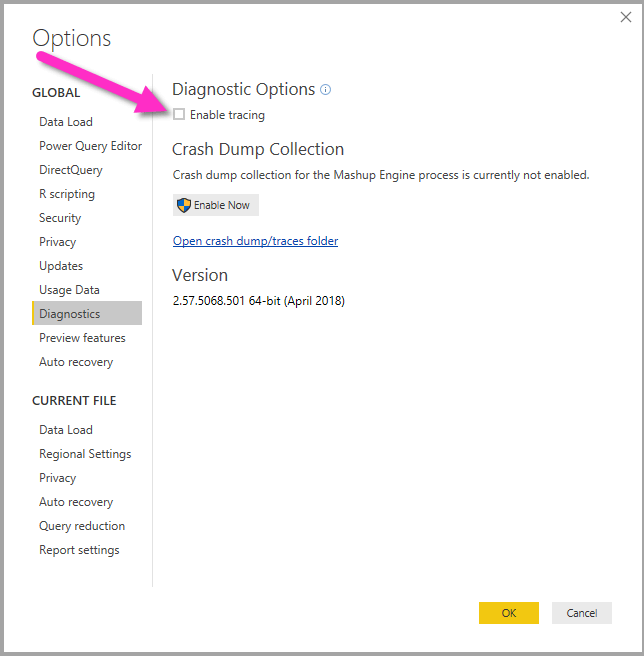
- Kui see on tehtud, peate nüüd järgima samme, et viga saaks uuesti esitada.
- Pärast tõrke uuesti ilmnemist navigeerige kohalikus arvutis kausta Jälgige, mis on vaikimisi järgmises asukohas:
C: \ Kasutajad // AppData / Local / Microsoft / Power BI Desktop / Traces - Vea kiire tuvastamise leidmiseks leidke uusim jälgimisfail ja saatke see oma administraatorile.
SEOTUD LUGUD, mis võivad teile meeldida:
- Keelake fookusrežiim Power BI-s kolme lihtsa sammuga
- Nii saate Power BI-sse lisada siltide [EASY STEPS]
- Siit saate teada, kuidas Power BI-s kõik interaktsioonid välja lülitada [QUICK GUIDE]